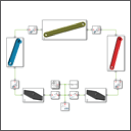
Можно создать модель вручную или импортировать ее из поддерживаемого приложения CAD. Для примера, показывающего, как создать модель вручную, смотрите Моделировать кинематическую цепочку разомкнутой цепи. Пример, показывающий, как импортировать модель, см. в разделе Импорт модели CAD Robotic Arm.
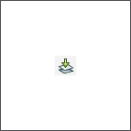
На вкладке Modeling нажмите Update Model. Mechanics Explorer откроется статической визуализацией модели в ее начальном состоянии.
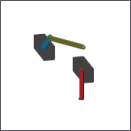
Проверьте сборку блока в панели визуализации Mechanics Explorer. Искать тела, размещенные и ориентированные неожиданными способами. Используйте Simscape™ Средство Просмотра или Simscape Multibody™ Model Report, чтобы идентифицировать любые проблемы сборки. Для примера, показывающего использование отчета модели, см. Модель кинематической цепи замкнутой системы.
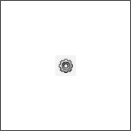
Откройте параметры конфигурации. На вкладке Modeling нажмите Model Settings. Выберите решатель и укажите требуемые размеры шага. Убедитесь, что временные шаги достаточно малы, чтобы точно захватить самые быстрые значимые изменения в вашей модели. Однако используйте осторожность, так как небольшие временные шаги замедляют симуляцию.
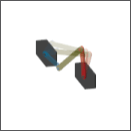
Нажмите Run. Mechanics Explorer воспроизводит основанную на физике анимацию вашей модели. Исследуйте любые данные, сгенерированные во время симуляции, например, через Simulink® Возможности графиков. Для примера, показывающего, как работать с измерением данных из модели, смотрите Sense Motion Using a Transform Sensor Block.